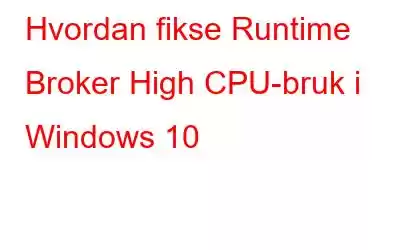Når du bruker Windows 10, kan du få Runtime Broker-problemer med høy CPU-bruk. Selv om det er vanlig at brukere anser det som et virus, er det i virkeligheten en ekte Windows-prosess.
I denne opplæringen vil vi fortelle deg hva Runtime Broker er og hvordan du kan fikse det.
Hva er en Runtime Broker?
Runtime Broker er en Windows-systemprosess i Task Manager som administrerer apptillatelser på PC-en din mellom Windows-apper, inkludert innebygde apper og de andre appene som er installert fra Windows-butikken.
RuntimeBroker.exe er en kjørbar fil som er plassert i System32-mappen på din Windows 10-PC.
Runtime Broker Høy CPU-bruk i Windows 10:
Runtime Brokers bruker mesteparten av CPU-bruken, noe som gjør at systemet går tregt.
Under normale forhold bruker ikke Runtime Brokers mer enn noen få MB, men hvis RAM-bruken din er høy og PC-en din kjører veldig sakte, kan en app være årsaken.
Hvis den bruker 15 % av minnet, betyr det at du sannsynligvis har et problem med en app på PC-en.
For å stoppe Runtime Broker fra å bruke så mye minne, prøv trinnene nedenfor for å fikse dette problemet.
Tilleggstips
Hvis du tror en systemfeil forårsaker høy CPU-bruk, må du fikse det ved å ta hjelp fra tredjepartsverktøyet. Vi anbefaler å bruke Advanced System Optimizer som er et must-ha-verktøy for Windows-PCen. Den er tilgjengelig for bruk på Windows-versjoner – 10, 8.1, 8, 7, Vista og XP. Dette verktøyet vil hjelpe deg enormt med å forbedre ytelsen til datamaskinen din sammen med hastigheten. Den høye CPU-bruken oppstår ofte på grunn av en rekke årsaker på systemet. Advanced System Optimizer vil hjelpe deg med å optimalisere datamaskinen ved å rense søppelposten og diskdefragmentering. Den kommer med driveroppdatering, registerrenser og -optimalisering, spillforsterker og personvern. Dette vil bidra til å øke hastigheten på datamaskinen din og også jevn funksjon av systemet.
Slik fikser du Runtime Broker høy CPU-bruk:
Fiks 1: Deaktivering av RuntimeBroker.exe via Registry Redaktør:
- Skriv inn Regedit i søkeboksen og trykk enter.
- Følg stien, HKEY_LOCAL_MACHINE\SYSTEM\CurrentControlSet\Services\TimeBroker.
- På høyre side av ruten trykker du på Start og endrer verdidataene fra 3 til 4.
- Start nå systemet på nytt. Senere kan du finne Runtime Broker-prosessen i Task Manager. Du vil ikke finne Runtime Broker-prosessen der da den har vært dea ctivated.
Fiks 2: Avslutt Runtime Broker-prosessen i Task Manager:
- Høyreklikk på Start-knappen og trykk deretter på Task Manager.
- Trykk nå på Prosess-fanen og søk etter Runtime Broker i listen.
- Høyreklikk på prosessen og trykk deretter på Avslutt oppgave.
- Nå , Start PC-en på nytt.
Vær imidlertid oppmerksom på at å drepe Runtime Broker-prosessen fra Task Manager ikke er en permanent løsning. Siden den starter igjen når du starter datamaskinen på nytt eller når du bruker Windows-apper.
Fiks 3: Deaktiver «Få tips, triks og forslag mens du bruker Windows»:
Denne metoden bruker deaktiveringsalternativet for Windows-funksjonen for å få tips og triks for systemet ditt. Det vil hjelpe deg å deaktivere Runtime Broker på Windows 10 for å bruke høy CPU.
- Klikk på tannhjulikonet fra Start-menyen for å gå til Innstillinger.
- Klikk nå på System .
- Nå i venstre rute, trykk på Varsler og handlinger, og rull deretter ned for å slå AV «Få tips, triks og forslag mens du bruker Windows».
- Nå start på nytt. PC-en din.
Fiks 4: Deaktiver bakgrunnsapper:
En annen metode for å deaktivere Runtime Broker Windows 10 som bruker høy CPU, er å deaktivere bakgrunnsapper. Dette vil bidra til mindre forbruk ettersom PC-en ikke trenger å bytte til flere applikasjoner for å søke tillatelse.
- Åpne Innstillinger, klikk på Personvern.
- Rull ned for å velge Bakgrunn apper og slå AV appene som kjører.
Det er alt folkens. Bruk de ovennevnte løsningene og få løst problemet med Runtime Broker som forbruker høyt bruk.
Vanlige spørsmål-Q1. Kan jeg avslutte Runtime Broker?
Ja, du kan avslutte Runtime Broker-prosessen ved å velge den i Task Manager. Det er en systemprosess som hjelper PC-en med å administrere tillatelsene for applikasjoner. Hvis denne prosessen tar mer enn 20 % av CPU, er det trygt å deaktivere Runtime Broker Windows 10.
Q2. Er Runtime Broker et virus?
Nei, Runtime Broker er ikke et virus, men en systemprosess. Men du kan installere Systweak Antivirus på datamaskinen din for å beskytte den mot skadelig programvare. Det er for det meste sett at skadelig programvare gjemmer seg under navn som ligner på systemets kjørbare filer.
Les: 0